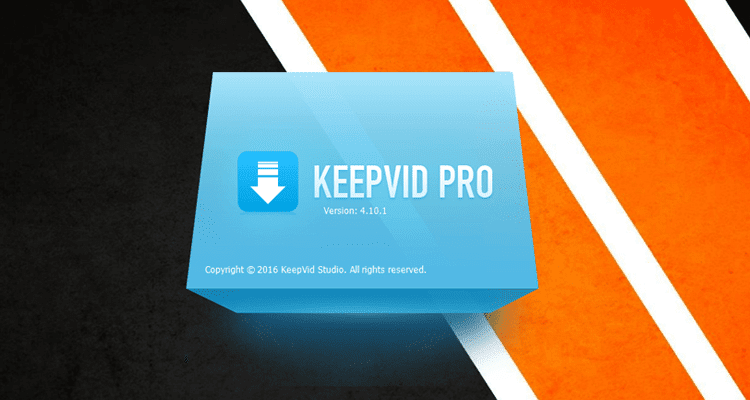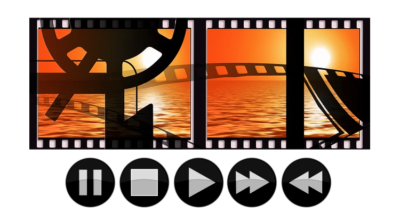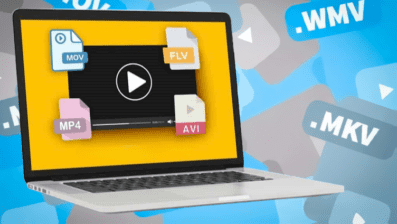Υπάρχουν αμέτρητες εφαρμογές για το κατέβασμα online βίντεο από τις διάφορες υπηρεσίες streaming, άλλες δωρεάν και άλλες επί πληρωμή. Το KeepVid Pro είναι μία από τις αξιόλογες πληρωμένες επιλογές. Σε αυτόν τον οδηγό θα παρουσιάσουμε όλα τα χαρακτηριστικά του και θα αναλύσουμε τα πλεονεκτήματα και μειονεκτήματά του.
Προτάσεις συνεργασίας
Τα νέα άρθρα του PCsteps
Γίνε VIP μέλος στο PCSteps
Πώς ξεκίνησε το KeepVid
Το PeekVid (όχι, δεν πρόκειται για ορθογραφικό λάθος) ήταν μία ιστοσελίδα με συνδέσμους για διάφορες σειρές και ταινίες, που δημιουργήθηκε το 2004.
Μέχρι το 2006, το PeekVid ήταν πολύ δημοφιλές, φτάνοντας αισίως στις 500 πιο δημοφιλείς ιστοσελίδες διεθνώς, σύμφωνα με το Alexa.
Από τότε ακολούθησε καθοδική πορεία, καθώς έκλεισε και άνοιξε αρκετές φορές, πριν το τελικό του κλείσιμο σχετικά πρόσφατα.

Μία από τις σελίδες που υπήρχαν στα affiliates του τότε PeekVid, ήταν και το KeepVid. Το KeepVid ήταν καταχωρημένο στην ίδια διεύθυνση e-mail με το PeekVid, άρα μπορούμε να συμπεράνουμε ότι είχαν τον ίδιο ιδιοκτήτη.
Στα αρχικά του βήματα το 2006, το KeepVid ήταν ένας download manager με τη δυνατότητα να κατεβάζει βίντεο από το Youtube και άλλες υπηρεσίες. Πάνω-κάτω ό,τι είναι και σήμερα.
Με τα χρόνια εξελίχθηκε αρκετά, και έχει φτάσει σήμερα να υποστηρίζει αμέτρητες υπηρεσίες, ενώ αναβαθμίζεται συνεχώς. Η ιστοσελίδα του KeepVid μας δίνει πρόσβαση στη δωρεάν υπηρεσία για κατέβασμα βίντεο, και στην πληρωμένη εφαρμογή KeepVid Pro.
Εμφάνιση και χρηστικότητα του KeepVid Pro
Η πρώτη επαφή με κάθε εφαρμογή έχει να κάνει με την εμφάνιση και τον σχεδιασμό της. Δεν πρόκειται απλά για θέμα γούστου, καθώς ο σχεδιασμός παίζει βασικό ρόλο στην ευκολία χρήσης ενός προγράμματος.
Το KeepVid Pro έχει αρκετά κλασική εμφάνιση, με λιτό περιβάλλον σε μπλε αποχρώσεις.
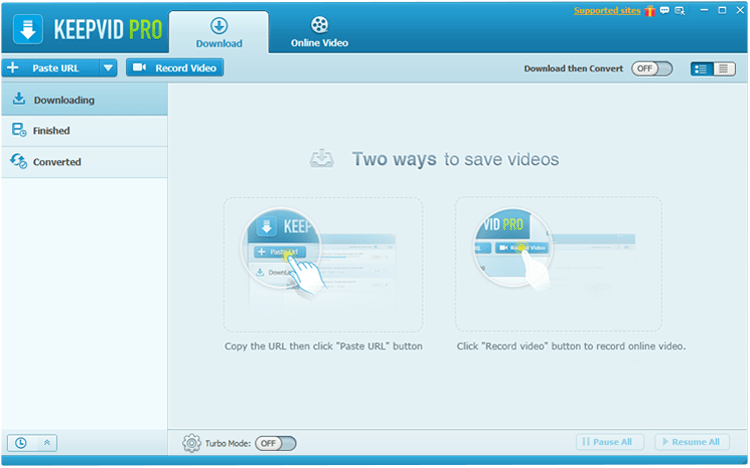
Ακόμα κι αν δεν έχετε χρησιμοποιήσει ποτέ κάποια παρόμοια εφαρμογή, δεν υπάρχει καμία περίπτωση να σας δυσκολέψει.
Το βασικό πρόγραμμα χωρίζεται σε δύο καρτέλες, μία για το κατέβασμα των βίντεο, και μία που λειτουργεί ως browser.
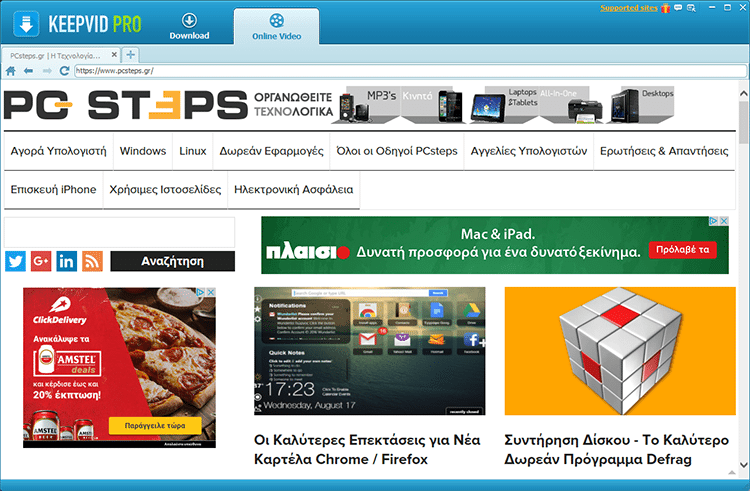
Στα αριστερά βρίσκεται η συλλογή των βίντεο που κατεβάζουμε, καθώς και τα βίντεο που έχουμε μετατρέψει.
Διαθέτει δύο επιλογές προβολής των βίντεο, σε λίστα ή με μεγάλα εικονίδια. Κάτω αριστερά μας δίνει τη δυνατότητα για περαιτέρω ενέργειες μόλις τελειώσει το κατέβασμα.

Βασικές Λειτουργίες
Παρ' ότι με μια πρώτη ματιά το πρόγραμμα φαίνεται αρκετά απλό, οι λειτουργίες που διαθέτει μπορεί να σας εκπλήξουν.
Κατά την εγκατάσταση δε θα χρειαστεί να προσέξουμε κάτι το ιδιαίτερο.
Μετά το πρώτο άνοιγμα, και εφόσον διαθέτουμε ένα κλειδί προϊόντος, θα μας ζητήσει να το εισάγουμε και να πατήσουμε “Register”.
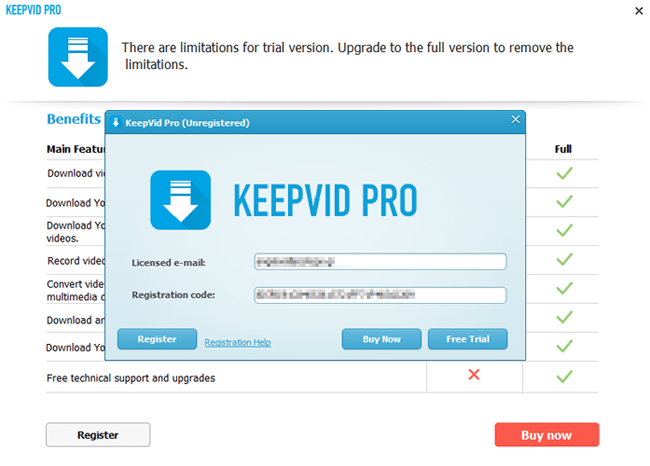
Έτσι έχουμε πρόσβαση σε όλες τις λειτουργίες του.
Παρακάτω είναι μία λίστα με τα σημαντικότερα χαρακτηριστικά του, πολλά απ' τα οποία καθιστούν το KeepVid Pro κάτι παραπάνω από μια εφαρμογή για κατέβασμα βίντεο.
Κατέβασμα βίντεο και ήχου
Ο βασικός του σκοπός είναι, όπως είπαμε, το κατέβασμα βίντεο και ήχου από τις διάφορες υπηρεσίες streaming.
Σε αυτόν λοιπόν τον τομέα, το KeepVid Pro εκπληρώνει άψογα τον στόχο του, αφού με μια απλή αντιγραφή του συνδέσμου του βίντεο, μπορούμε να ξεκινήσουμε το κατέβασμα.
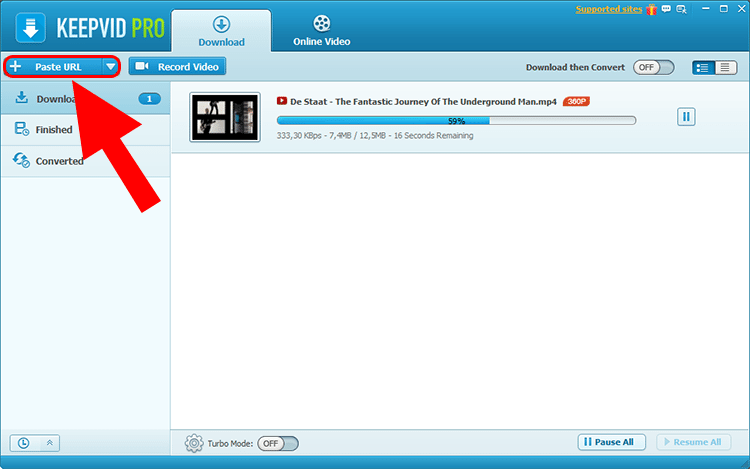
Σε περίπτωση που θέλουμε μόνο τον ήχο και όχι το βίντεο, μπορούμε να πατήσουμε στο κουμπί “Download mp3”, και σε λίγο θα έχουμε έτοιμο τον ήχο μας.
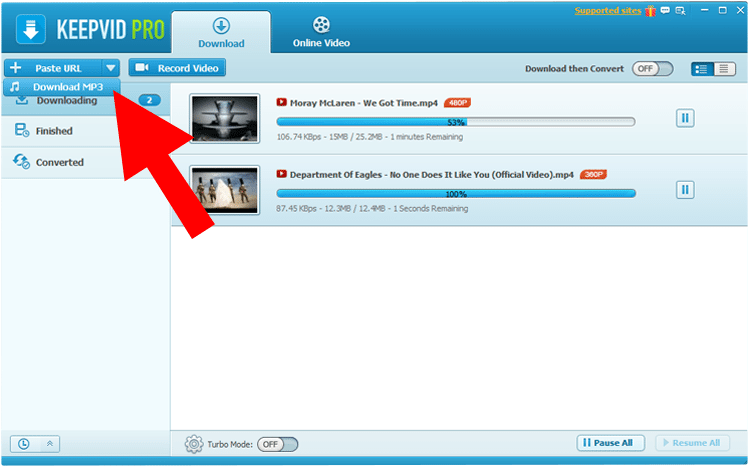
Ένα πολύ βασικό χαρακτηριστικό που μας λύνει τα χέρια και απουσιάζει από τις περισσότερες δωρεάν εφαρμογές του είδους, είναι η δυνατότητα κατεβάσματος ολόκληρης λίστας αναπαραγωγής.
Για την ακρίβεια, μπορούμε να κατεβάσουμε ολόκληρο κανάλι από το Youtube.
Αντιγράφοντας τον σύνδεσμο της λίστας αναπαραγωγής ή του καναλιού από τον browser μας, και κάνοντας επικόλληση στο KeepVid Pro, μας εμφανίζει όλα τα βίντεο που περιλαμβάνει η λίστα.
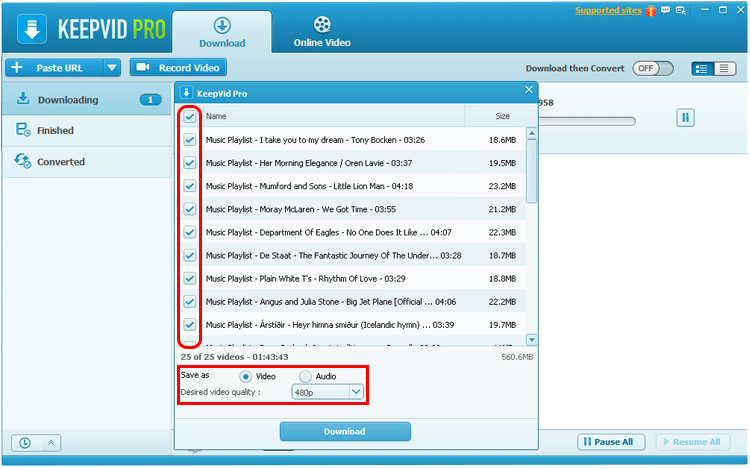
Επιπλέον, μας παρέχει τη δυνατότητα να επιλέξουμε ποια απ' όλα αυτά θέλουμε, καθώς και την ποιότητα του τελικού βίντεο.
Αναπαραγωγή
Πέρα από το κομμάτι του κατεβάσματος, το KeepVid Pro έχει και ενσωματωμένο media player, έτσι ώστε να αναπαράγουμε απευθείας τα βίντεο που κατεβάζουμε.
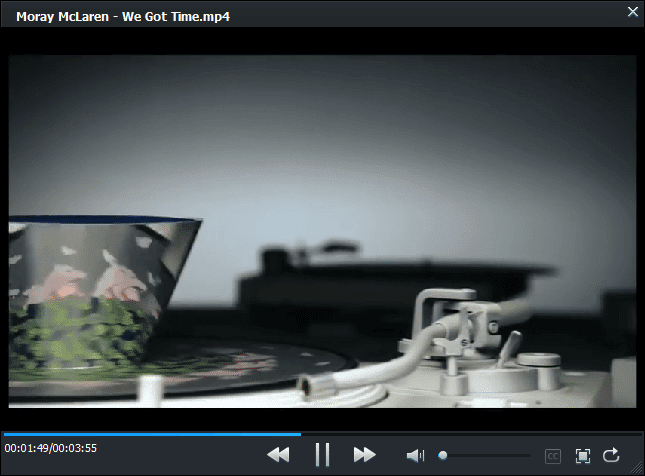
Πρόκειται για έναν απλό media player με βασικές δυνατότητες αναπαραγωγής, οπότε δεν μπορεί να αντικαταστήσει πλήρως πιο εξειδικευμένους players, όπως ο VLC.
Εξακολουθεί όμως να είναι ένα αρκετά χρήσιμο χαρακτηριστικό, ειδικά αν θέλουμε να ελέγξουμε απευθείας αυτό που κατεβάσαμε.
Για μια πιο πλήρη λίστα με τις καλύτερες εφαρμογές αναπαραγωγής βίντεο, δείτε αυτόν τον οδηγό:
Αναπαραγωγή Βίντεο & Ταινιών – Οι Καλύτεροι Media PlayerΗ αναπαραγωγή βίντεο και ταινιών είναι μια απ' τις πιο συνηθισμένες μας ασχολίες στον υπολογιστή, και μπορούμε να βρούμε δεκάδες εφαρμογές αποκλειστικά για αυτόν τον…
Μετατροπή βίντεο και ήχου
Ένα αρκετά ενδιαφέρον κομμάτι της εφαρμογής είναι η δυνατότητα μετατροπής των βίντεο και ήχων.
Το KeepVid Pro υποστηρίζει μετατροπή σε πάνω από 150 είδη βίντεο και ήχου. Για μεγαλύτερη ευκολία, χωρίζει όλα αυτά τα είδη ανά format ή ανά συσκευή.
Για να κάνουμε τη μετατροπή, μπορούμε να ενεργοποιήσουμε το κουμπί “Download then Convert” που βρίσκεται πάνω δεξιά, και έπειτα να επιλέξουμε το επιθυμητό αποτέλεσμα.
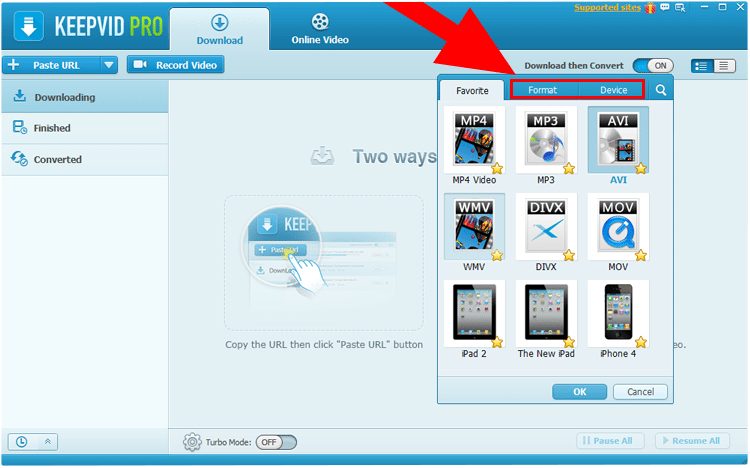
Αν έχουμε ήδη κατεβάσει κάποιο αρχείο και αποφασίσουμε εκ των υστέρων να το μετατρέψουμε, κάνουμε κλικ στο κουμπί “Convert” που βρίσκεται στα δεξιά του αρχείου.
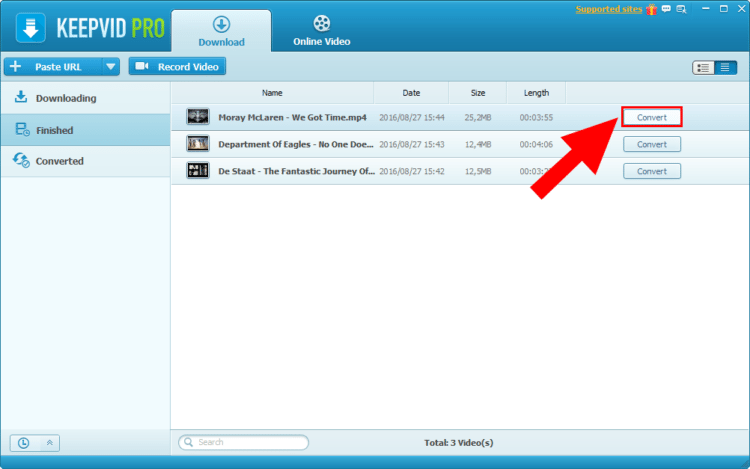
Επιπλέον, μπορούμε να μετατρέψουμε και βίντεο που έχουμε ήδη στον υπολογιστή μας, απλά πατώντας δεξί κλικ σε κενό χώρο της εφαρμογής, και επιλέγοντας το “Import”.
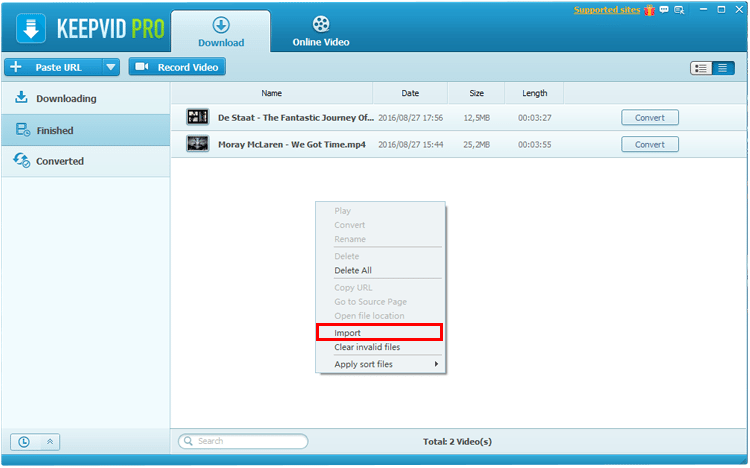
Για δωρεάν εφαρμογές μετατροπής βίντεο, δείτε τον αναλυτικό μας οδηγό:
Μετατροπή Βίντεο: Οι Τρείς Καλύτερες Δωρεάν Εφαρμογές Στο PCΣτην αναπαραγωγή βίντεο συχνά τα πράγματα δεν έρχονται όπως τα θέλουμε. Άλλοτε κάποιο βίντεο δεν παίζει στο κινητό ή δεν ακούγεται ο ήχος, και άλλοτε…
Turbo Mode
Το Turbo Mode υποτίθεται ότι ελαχιστοποιεί τη διάρκεια του κατεβάσματος ενός βίντεο, χωρίς καμία απολύτως επίπτωση στην ποιότητα.
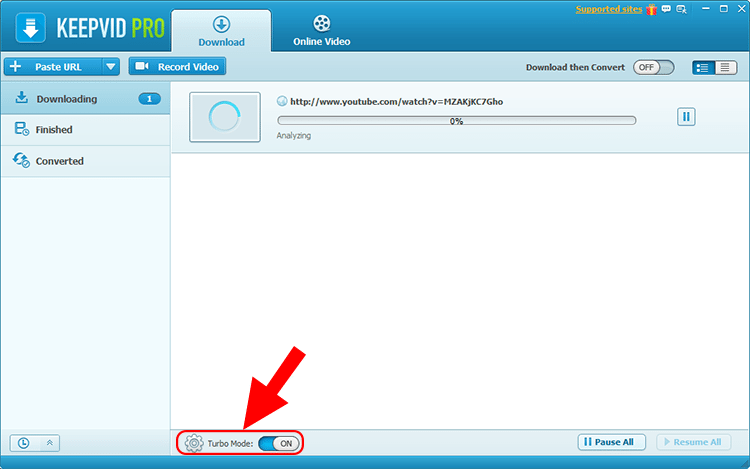
Στις δοκιμές μας ωστόσο, δεν είδαμε καμία διαφορά στο κατέβασμα του ίδιου βίντεο με το Turbo Mode κλειστό και ανοιχτό.
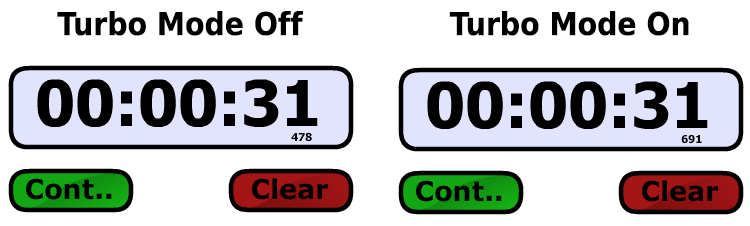
Πιθανότατα σε ένα σενάριο όπου η σύνδεσή μας χρησιμοποιείται ταυτόχρονα και από άλλα προγράμματα, το Turbo Mode να έχει κάποια διαφορά, δίνοντας προτεραιότητα στο KeepVideo Pro.
Χρήση ως browser
Η δεύτερη καρτέλα του KeepVid Pro ονομάζεται “Online Video” και έχει τις βασικές λειτουργίες ενός browser.
Γι' αυτό με το που ανοίξουμε αυτήν την καρτέλα, θα δούμε μια λίστα με τις γνωστότερες σελίδες με βίντεο.
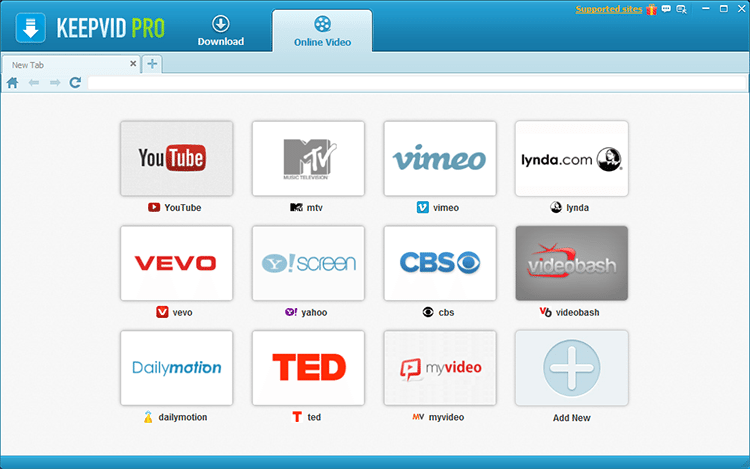
Μπορούμε να περιηγηθούμε κανονικά σε οποιαδήποτε ιστοσελίδα. Ιδιαίτερα όμως για τις σελίδες με βίντεο, μας εμφανίζει ένα επιπλέον κουμπί από το οποίο μπορούμε να ξεκινήσουμε το κατέβασμα.
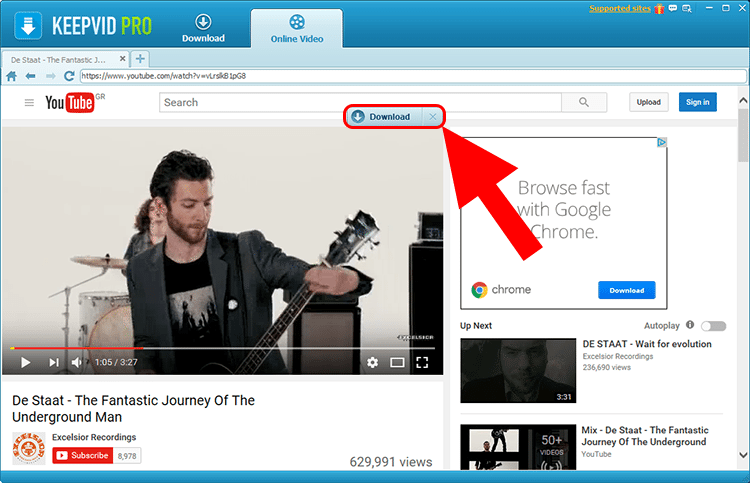
Σκοπός του δεν είναι σε καμία περίπτωση να αντικαταστήσει τον browser που χρησιμοποιούμε, καθώς κατά την αναπαραγωγή των βίντεο πολλές φορές εμφανίζει καθυστέρηση. Ωστόσο μπορεί να μας φανεί χρήσιμο στην αναζήτηση βίντεο για κατέβασμα.
Καταγραφή οθόνης
Η καταγραφή οθόνης ήταν σίγουρα μια ευχάριστη έκπληξη, καθώς ανήκει στα χαρακτηριστικά που δεν περιμένεις να βρίσκονται σε μια τέτοια εφαρμογή.
Πατώντας στο “Record Video” από το βασικό παράθυρο του προγράμματος, εμφανίζεται η οθόνη καταγραφής.
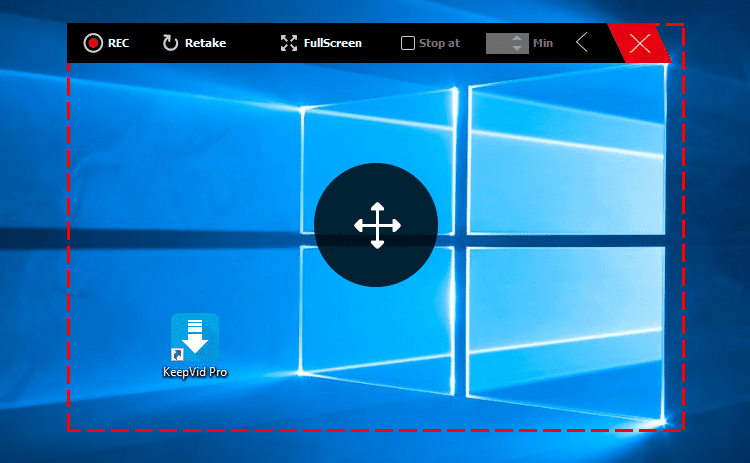
Από εκεί μπορούμε να αλλάξουμε το μέγεθος της καταγραφής, καθώς και να ορίσουμε το χρονικό διάστημα που θα διαρκέσει.
Μόλις τελειώσουμε με την καταγραφή, το βίντεο προστίθεται στη συλλογή μας.
Δεν μπορεί να χρησιμοποιηθεί για καταγραφή παιχνιδιών, όμως για πιο απλές δραστηριότητες είναι παραπάνω από ικανοποιητικό.
Για περισσότερα προγράμματα καταγραφής οθόνης, μπορείτε να δείτε αυτόν τον οδηγό:
Ρυθμίσεις
Στις ρυθμίσεις του το KeepVid Pro εξακολουθεί να είναι απλό, χωρίς να μας κουράζει με περιττά στοιχεία.
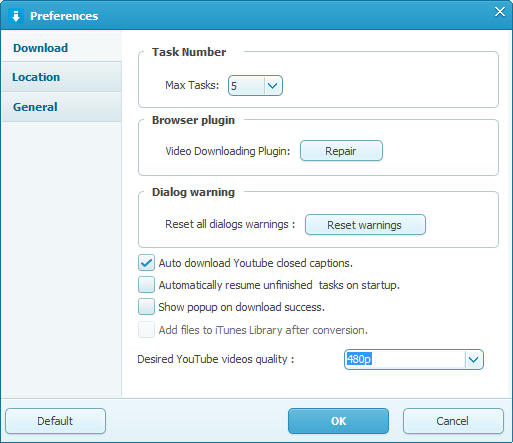
Οι βασικότερες επιλογές είναι η τοποθεσία κατεβάσματος και η προτιμώμενη ποιότητα των βίντεο.
Πέρα από αυτά δεν έχει κάτι άλλο σημαντικό να ρυθμίσουμε, χωρίς αυτό να σημαίνει ότι απουσιάζει κάποιο χαρακτηριστικό που θα θέλαμε.
Υπηρεσίες streaming που υποστηρίζει
Κάνοντας κλικ στο κουμπί “Supported sites” πάνω δεξιά, θα δούμε μία λίστα με τις πιο δημοφιλείς υπηρεσίες βίντεο που υποστηρίζει το KeepVid Pro.
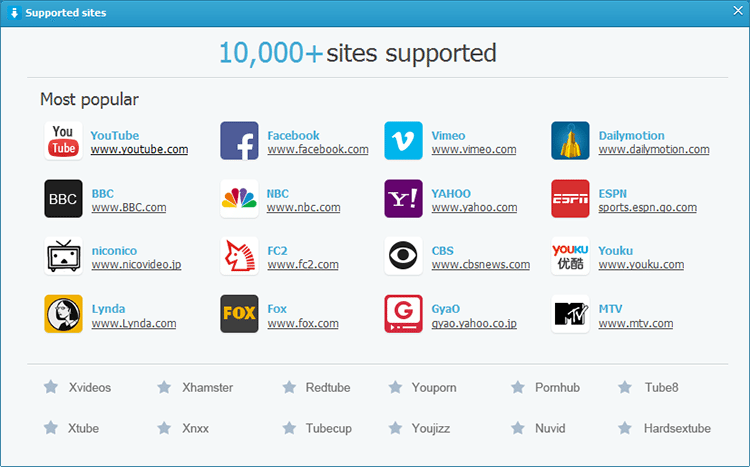
Πέρα από αυτές όμως, αναφέρει ότι υποστηρίζει πάνω από 10.000 άλλες υπηρεσίες. Αυτό στην πράξη σημαίνει ότι μάλλον θα δυσκολευτούμε να βρούμε κάποιο βίντεο που να μην μπορεί να το κατεβάσει.
Για να είμαστε όμως σίγουροι ότι υποστηρίζει τη σελίδα που θέλουμε, μπορούμε να βρούμε μια αναλυτική λίστα εδώ.
Κόστος και συμβατότητα
Πολύ καλά όλα αυτά, όμως πόσο κοστίζει η εφαρμογή και τι λειτουργικά συστήματα υποστηρίζει;
Στη σελίδα αγοράς του KeepVid Pro βλέπουμε ότι είναι διαθέσιμο για Windows και Mac, ενώ παρέχει προσωπικές και επαγγελματικές άδειες.
Για τις προσωπικές άδειες, η άδεια ενός έτους κοστίζει 19$, ενώ η άδεια με δωρεάν αναβαθμίσεις επ αόριστον κοστίζει 29$, για έναν υπολογιστή. Σε περίπτωση που θέλουμε να το χρησιμοποιήσουμε σε 2-5 υπολογιστές, το κόστος ανέρχεται στα 72,50$.
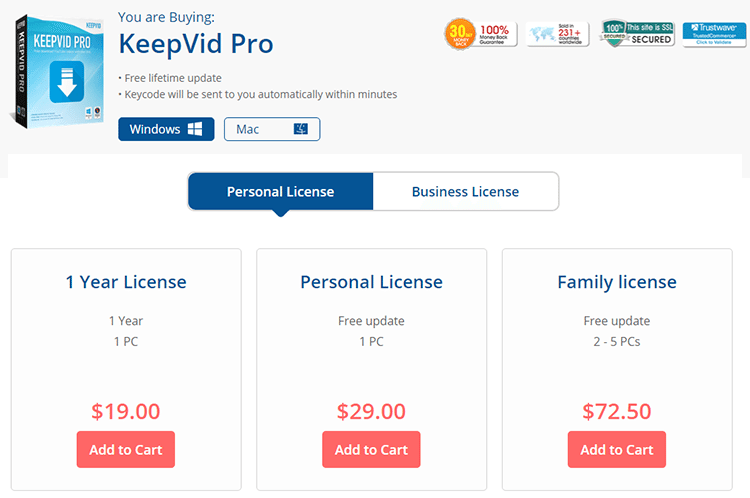
Όπως όλα σχεδόν τα προγράμματα, το KeepVid Pro μας δίνει τη δυνατότητα να το δοκιμάσουμε πριν το αγοράσουμε, πατώντας στο κουμπί “Try It Free“.
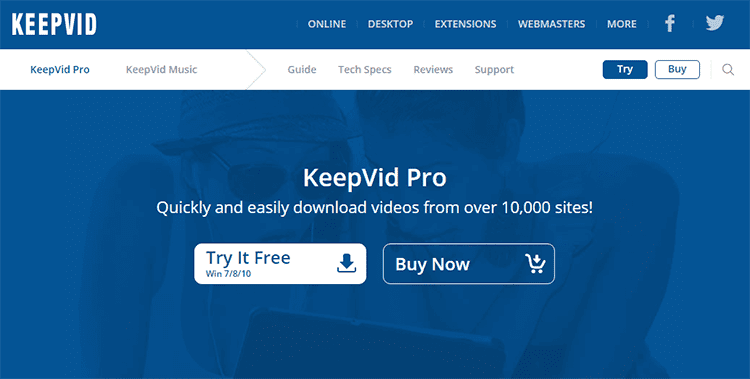
Μετά την εγκατάσταση και μόλις ανοίξουμε για πρώτη φορά το πρόγραμμα, θα πατήσουμε “Free Trial” για να ενεργοποιηθεί η δοκιμαστική περίοδος.
Στη δοκιμαστική έκδοση δεν έχουμε πρόσβαση σε όλες τις δυνατότητες του προγράμματος, όμως μπορούμε να πάρουμε μια ιδέα για να αποφασίσουμε αν θα προχωρήσουμε σε αγορά.
Σύγκριση με άλλες δημοφιλείς εφαρμογές
Όσον αφορά τα χαρακτηριστικά του, το KeepVid Pro δεν υστερεί πουθενά σε σχέση με παρόμοιες εφαρμογές. Για την ακρίβεια, διαθέτει αρκετά παραπάνω χαρακτηριστικά απ' ό,τι θα περίμενε κανείς από μια τέτοια εφαρμογή.
Πολλές από τις εφαρμογές του είδους δεν ασχολούνται καν με την μετατροπή βίντεο, πόσο μάλλον με τη μετατροπή ανάλογα με τη συσκευή αναπαραγωγής.

Τα bonus χαρακτηριστικά, όπως η καταγραφή οθόνης και η αναπαραγωγή βίντεο, προσθέτουν επιπλέον πόντους στο KeepVid Pro, παρόλο που δεν αποτελούν βασικό παράγοντα για να το επιλέξει κανείς.
Από άποψη τιμής, βρίσκεται στη χαμηλότερη σκάλα άλλων παρόμοιων αξιόλογων εφαρμογών, όπως το Replay Media Catcher ή το GetFLV, που κυμαίνονται από 25€ έως 50€.
Αξίζει η αγορά του KeepVid Pro;
Στη δοκιμή μας με το KeepVid Pro δεν είχαμε κανένα παράπονο. Κάνει ό,τι υπόσχεται, ενώ στο κατέβασμα βίντεο ήταν άψογο και δεν αντιμετωπίσαμε κανένα πρόβλημα.
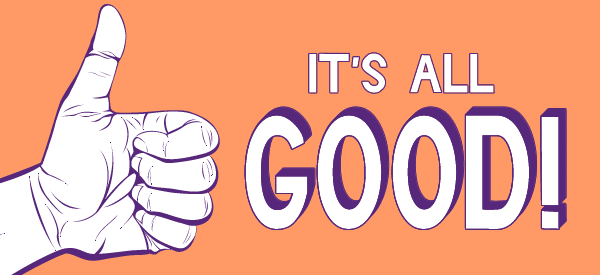
Είναι πανεύκολο στη χρήση, ενώ η υποστήριξη 10.000 υπηρεσιών είναι σίγουρα μεγάλο πλεονέκτημα.
Συστήνεται ανεπιφύλακτα για όσους ψάχνουν να αγοράσουν κάποιο πρόγραμμα γι' αυτή τη δουλειά, ειδικά γι' αυτούς που ενδιαφέρονται για την παράλληλη μετατροπή των βίντεο που κατεβάζουν.
Όσοι από εσάς κατεβάζετε σπάνια βίντεο, μπορείτε να χρησιμοποιήσετε την online υπηρεσία του KeepVid.
Αν ψάχνετε για περισσότερες εφαρμογές κατεβάσματος βίντεο, ρίξτε μια ματιά στον αναλυτικό μας οδηγό:
Πώς σας φάνηκε το KeepVid Pro;
Έχετε δοκιμάσει ποτέ το KeepVid Pro, ή τη δοκιμαστική έκδοση; Γράψτε μας στα σχόλια τις εντυπώσεις σας, καθώς και οποιαδήποτε απορία για τη χρήση του προγράμματος.